今天小编给大家分享的是win10系统关闭病毒防护的设置方法,使用win10系统过程中,有时会遇到每次开机都出现启用病毒防护窗口的问题,遇到此问题的用户,可参照以下的方法将病毒防
今天小编给大家分享的是win10系统关闭病毒防护的设置方法,使用win10系统过程中,有时会遇到每次开机都出现启用病毒防护窗口的问题,遇到此问题的用户,可参照以下的方法将病毒防护功能关闭掉。
有很多win10系统用户都清楚win10系统当中有自带的病毒防护功能,而我们安装系统的时候还是会为电脑安装一些杀毒软件和保护电脑的软件,不过电脑每一次开机的时候都可以看到启用病毒防护的窗口,那么win10系统怎么关闭病毒防护功能呢?今天为大家介绍win10系统关闭病毒防护的设置方法。
病毒防护怎么关闭:
1、首先,点击win10开始菜单,然后点击设置进入,如图所示:

2、接着点击系统进入设置,如图所示:
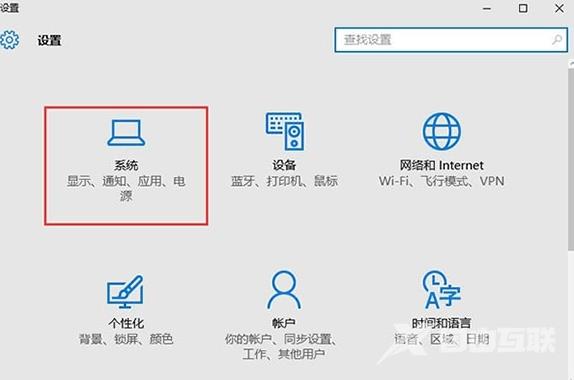
3、在系统设置的界面,点击左侧的通知和操作选项,然后在右侧的通知下面,把显示有关windows提示点击关闭就可以了,如图所示:
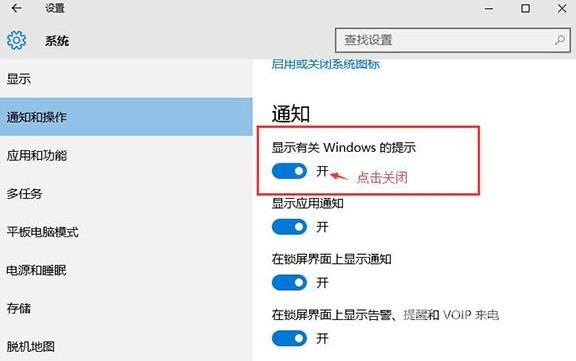
关闭显示有关windows提示通知之后,我们以后就不会看到启动病毒防护的提示了。
以上便是win10系统关闭病毒防护的设置方法介绍了,如果有用户觉得每次开机都跳出提示,可以参考上述操作方法将其关闭哦,希望本篇教程能够帮到大家。
